Affinity Designerではブラシが重要な役目をする。このブラシの使い方げ色んな表現が可能になる。
インストールには以下の方法もあるが、ブラシファイルをダブルクイックすることでもインストールできるようだ。この方が簡単かな。
一度に多くのブラシをインストールする場合は以下の方法が早い。
無料のブラシをダウンロード
ブラシのインストールを試すために、この「Pixelbuddha」から、Affinity Designer対応ブラシ「Charcoal Sketch Affinity Brushes」をダウンロードしてみる。商用利用可能。
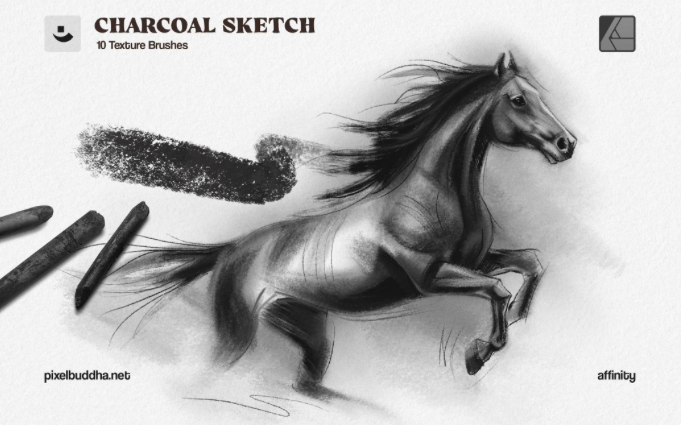
このブラシの説明(サイトから抜粋):
アフィニティのための本物の木炭とサンギネ(赤いチョーク)ブラシのセットで、ざらざらしたテクスチャーの本質を探ります。濃密なストロークから滑らかなブレンドまで、10種類の汎用性の高いブラシ(ベクターとラスター形式)、シームレスなトランジションのためのスマッジツール、および一致する紙のテクスチャを備えています。プロに最適なコレクションは、ラフスケッチ、フィギュアドローイング、シェーディング、コンセプトアート、ミックスメディアプロジェクトに最適です。
このサイトの、以下からダウンロードする。
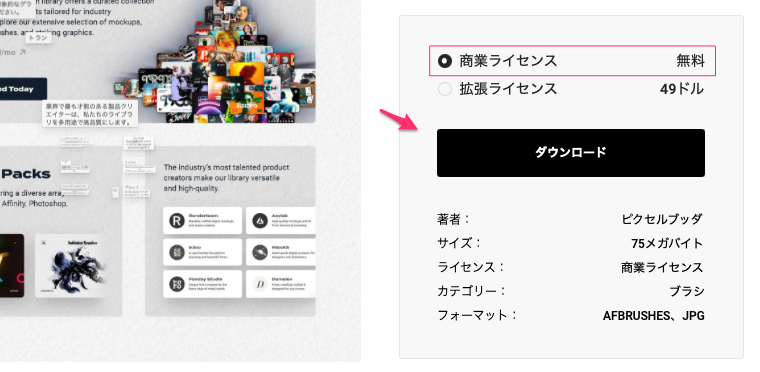
zipファイルがダウンロードされるので解凍する。
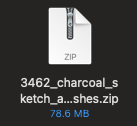
解凍されたフォルダの中には2つのフォルダが入っている。Product Filesにブラシが入っている。
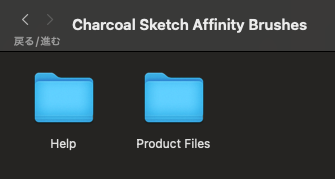
ブラシをインストールする
Affinity Designerでブラシパネルを開く、もし開いていないなら上のメニューから「表示 -> スタジオ -> ブラシ」で開くことができる。
開いたら、ブラシタブの右横にある「横4本線」のアイコンをクリックすると開いたメニューから「ブラシをインポート」を選択して、インストールするファイルを選択。
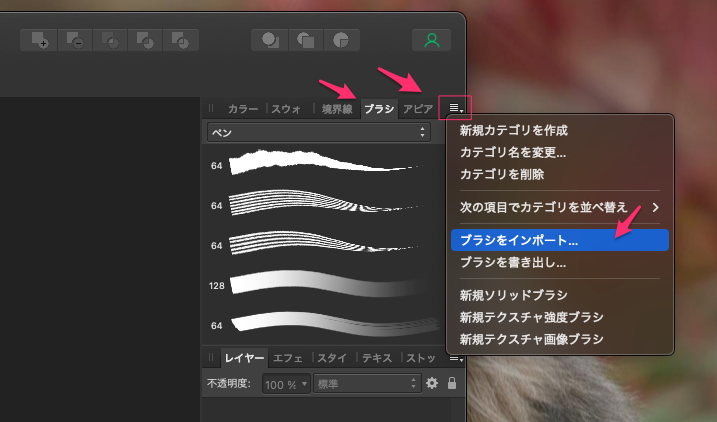
インストールするファイルは、今回の場合ダウンロードした「Charcoal Sketch Affinity Brushes」->「Product Files」の中にある2つのファイルになる。
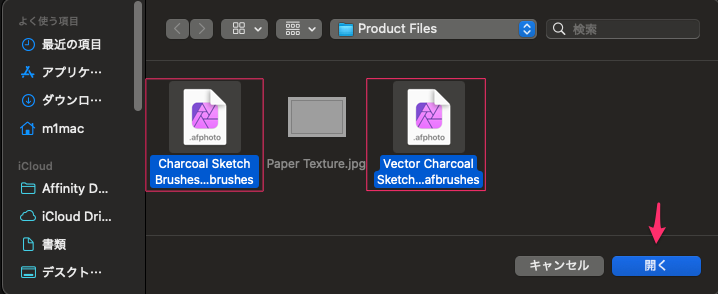
ファイル名は「Vector Charcoal Sketch Brushes.afbrushes」と「Charcoal Sketch Brushes.afbrushes」
ファイル名の頭に「Vector」となっているのがベクター用のブラシ、もう片方はラスターブラシになる。
シフトボタンで2つのファイルを選択して下にある「開く」をクリック。
以下のウインドウが表示され、10本の「ベクターブラシ」と11本の「ラスターブラシ」がインストールされたことになる。
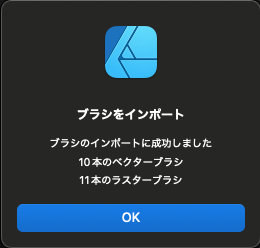
「ベクターブラシ」と「ラスターブラシ」の表示場所の違い
ベクターブラシはAffinity Designerの「左上のアイコン」を選択した場合にインポートした「Vector Charcoal Sketch Brushes」が表示されている。
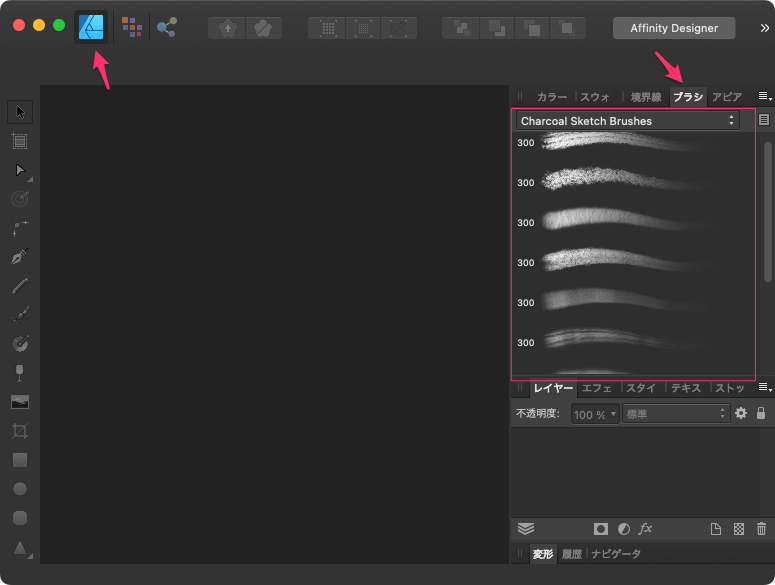
一方、ラスターブラシは「左上の右側のアイコン」を選択した場合に「Charcoal Sketch Brushes」が表示されている。ラスターブラシは簡潔に言うと画像のようなブラシになる。
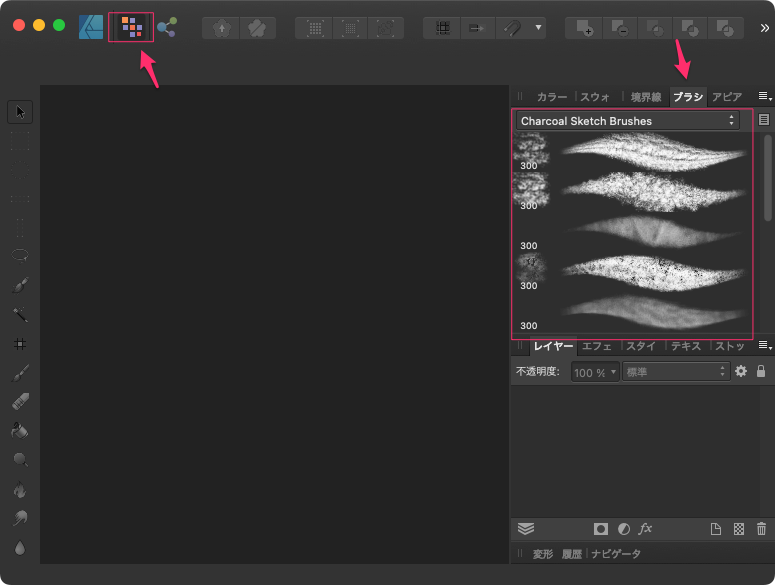
ベクターデータは点と線による構成で、拡大・縮小しても劣化しない一方、ラスターはピクセルの集合体で画像を構成するため、拡大すると画像が荒くなるという違いがある。
Affinity Designerはこのベクターとラスターを組み合わせて、いいとこ取りで作成できるのが特徴。
ブラシの削除
① でブラシ名を選択して、② のアイコンをクリック。③ で「カテゴリを削除」を選択すると削除できる。
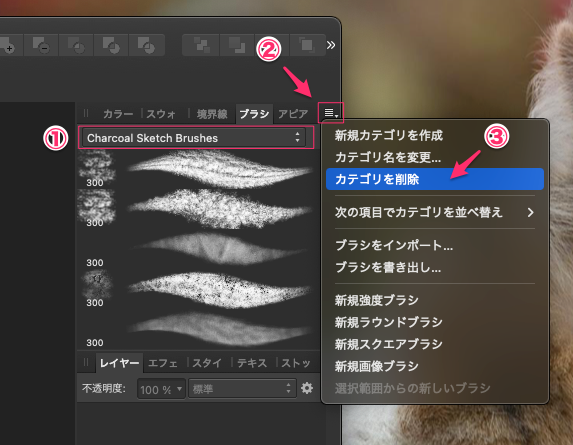
最後にこのブラシの実際のインストール場所がどこかにあるのか探してみたがわからなかった。

